本人虽然是IT从业者,也拥有CSDN帐号多年,但是刚刚开通博客,刚刚开始摆弄Android,错误之处还请指正,谢谢~
假定本文的读者为会写Java.HelloWorld的同学
文章所述过程为历时2h的试错结果
相关环境:Windows10+JAVA .7.0_09+eclipse4.3
0 java相关组件安装并配置完毕(含java虚拟机、eclipse)
1 下载adt
地址:https://dl.google.com/android/adt/adt-bundle-windows-x86_64-20140624.zip
2 下载sdk
备注:此处应该连接谷歌下载,但是为了避免不必要的麻烦,请参考下述方式
启动 Android SDK Manager ,打开主界面,依次选择『Tools』-『Options』
修改 HTTP Proxy Server 为:android-mirror.bugly.qq.com
修改 HTTP Proxy Port 为:8080
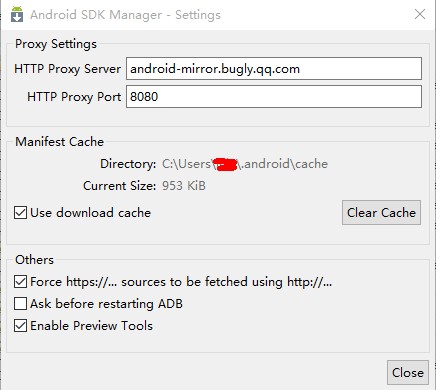
选择下载项目:tools 、 Extras以及最少一个版本的sdk
3 为eclipse安装ADT
启动eclipse,打开主界面,依次选择『Help』-『Install New Software』-『Help』-『Add』
填写插件名字
填写下载地址:http://dl-ssl.google.com/android/eclipse/
此下载同样难以成功,请自行下载插件 http://dl.google.com/android/ADT-21.0.1.zip
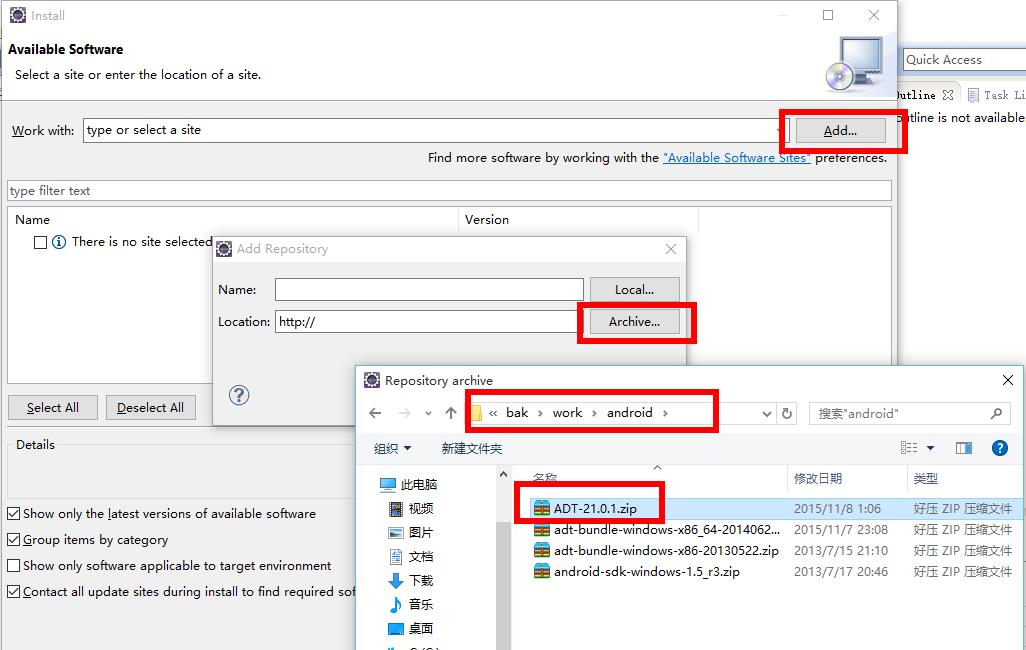
下载完毕后 进行离线安装
依次选择『Archive』选择ADT-21.0.1.zip的保存目录 并打开该文件
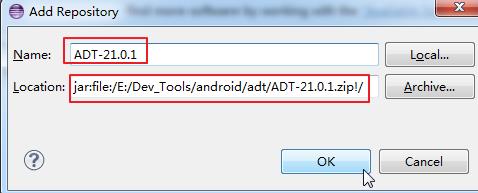
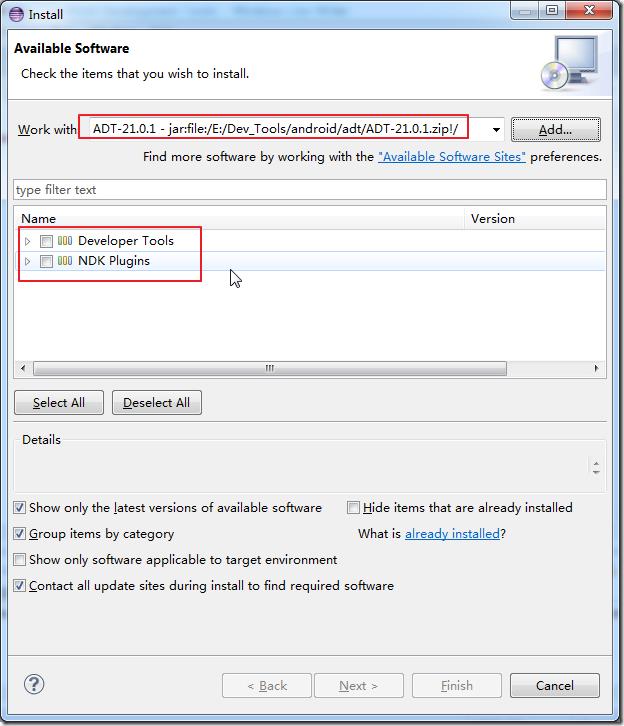
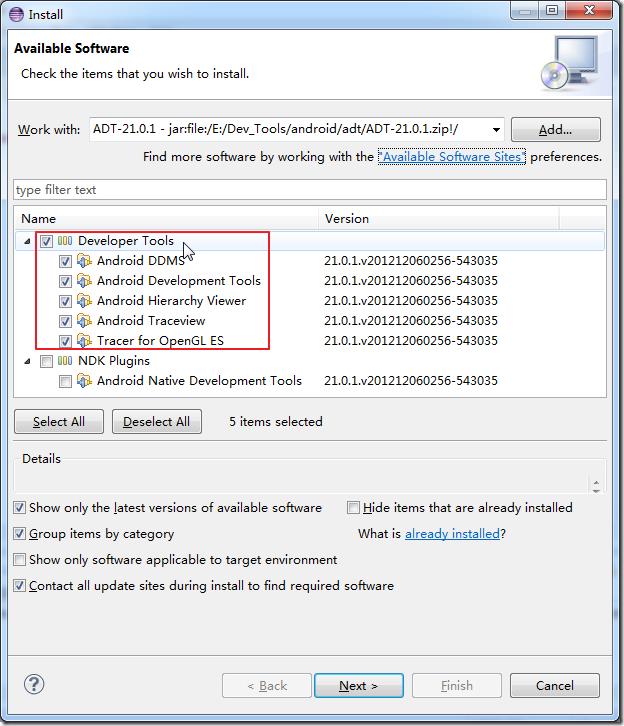
为了加快安装进程,避免不必要的访问谷歌,此处可以断开网络
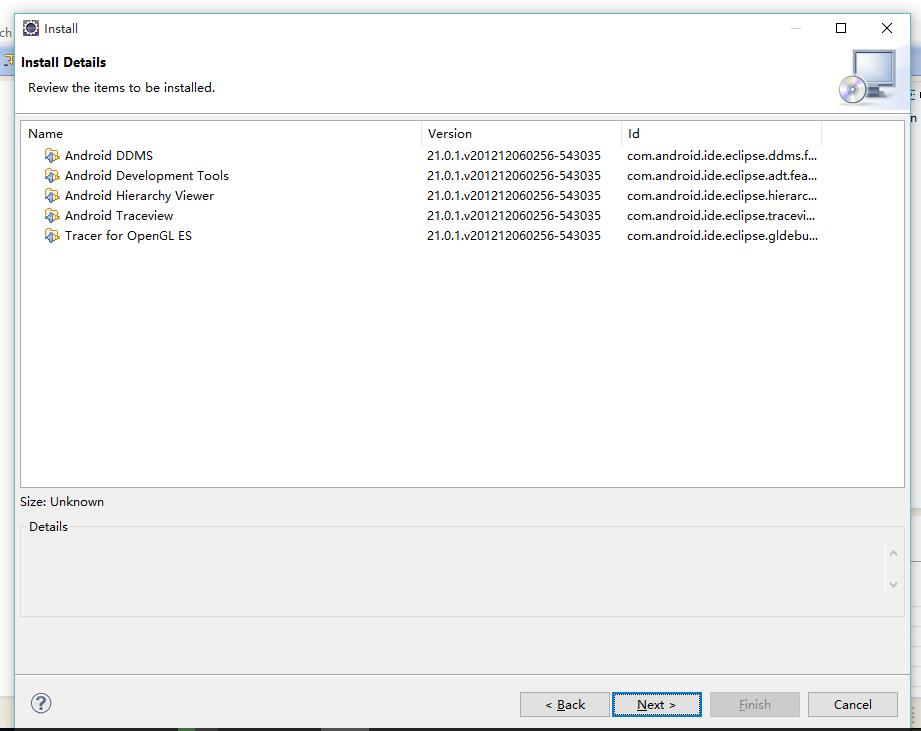
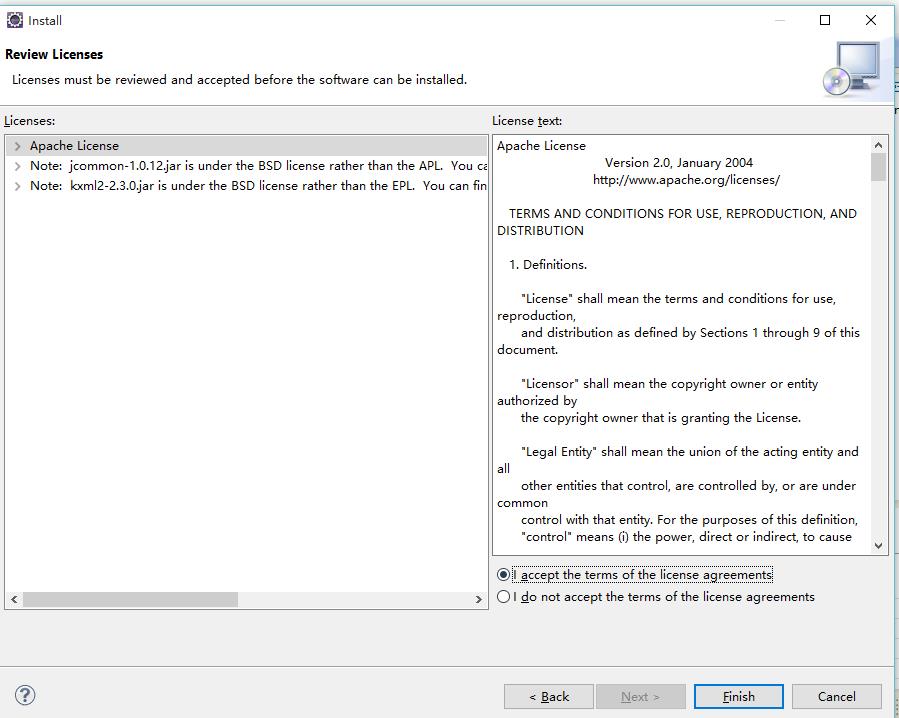
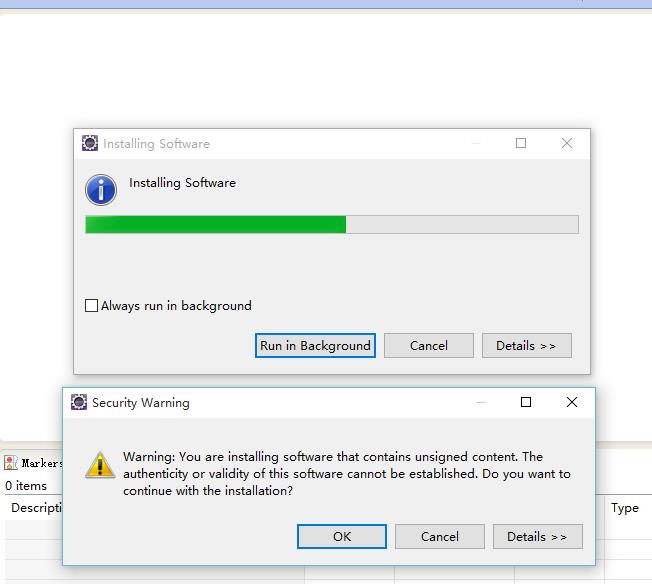
安装完毕ADT后,请重启eclipse
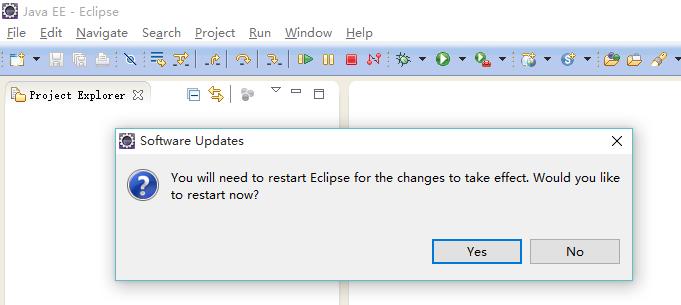
4 选取SDK
相关插件安装完毕后,为eclipse选取相应的SDK
依次选择『Windows』-『Preferences』-『Android』-『SDK Location』
选取 第二步 工具 Android SDK Manager 所下载 SDK的存放路径
5 新建Android Virtual Devices
点击按钮『Android Virtual Devices Manager』-『Android Virtual Devices』-『Create』
按照下图填写相关虚拟设备属性
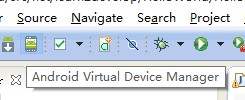
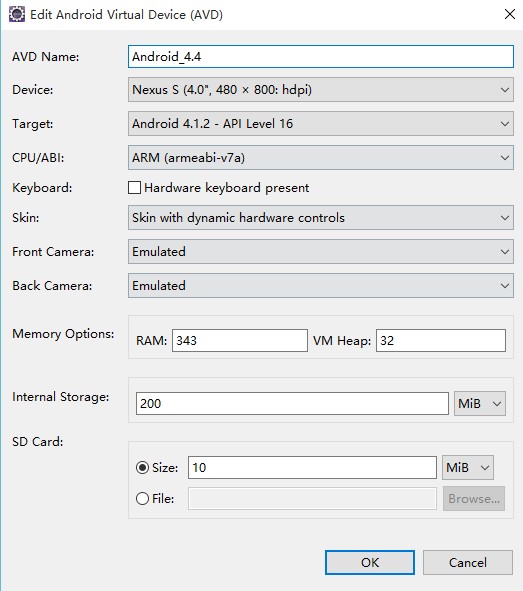
设备创建完毕后,点击『Start』运行该设备,选择『Scale display to real size』
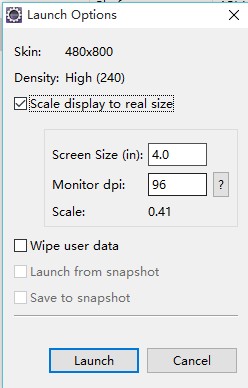
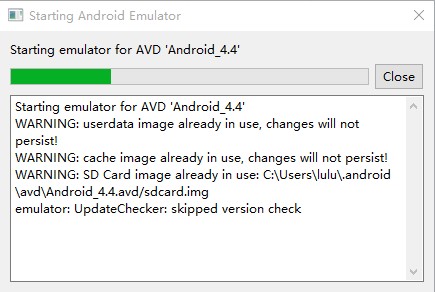
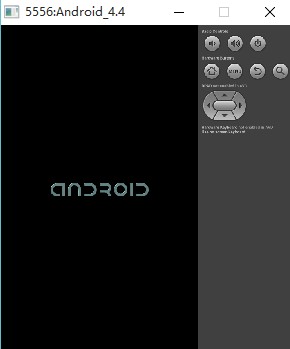
6 创建项目HelloWorld
7 运行项目
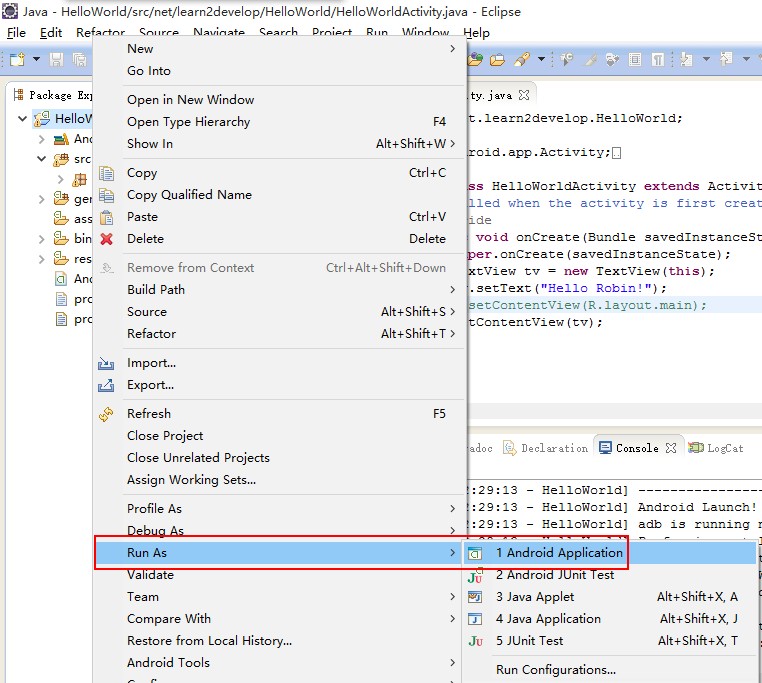
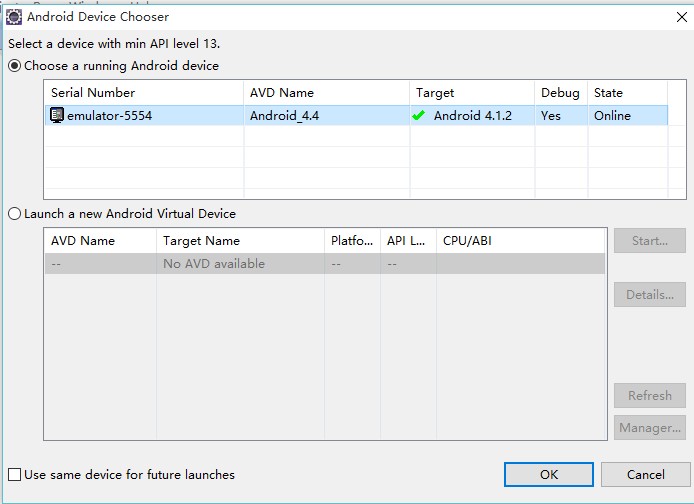
8 运行预览







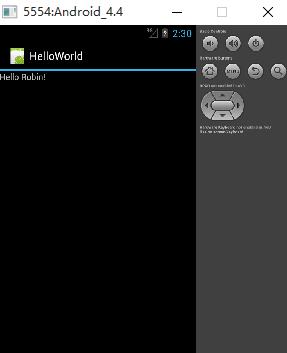














 6239
6239

 被折叠的 条评论
为什么被折叠?
被折叠的 条评论
为什么被折叠?








